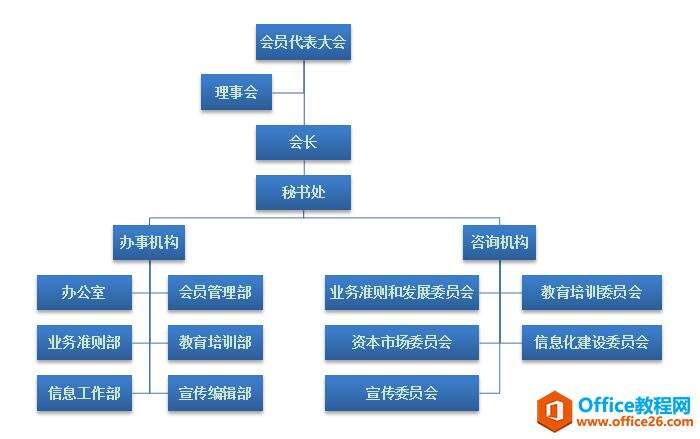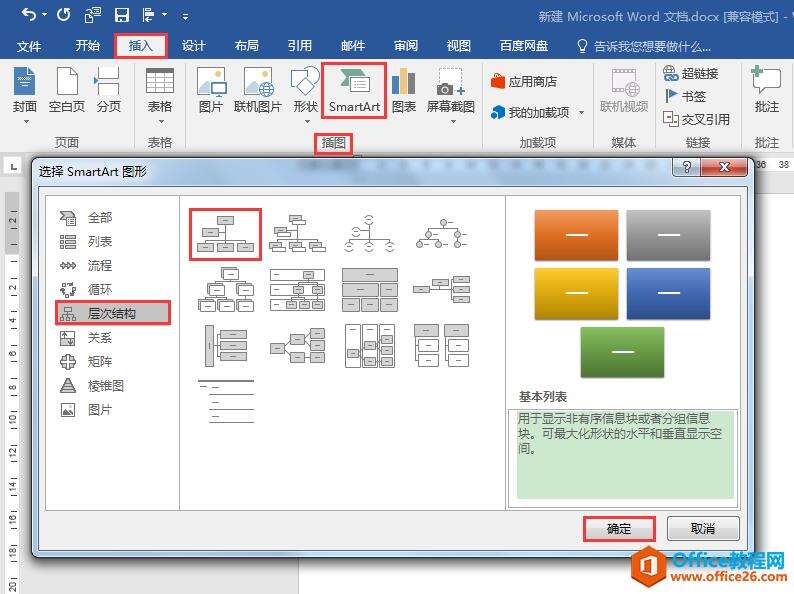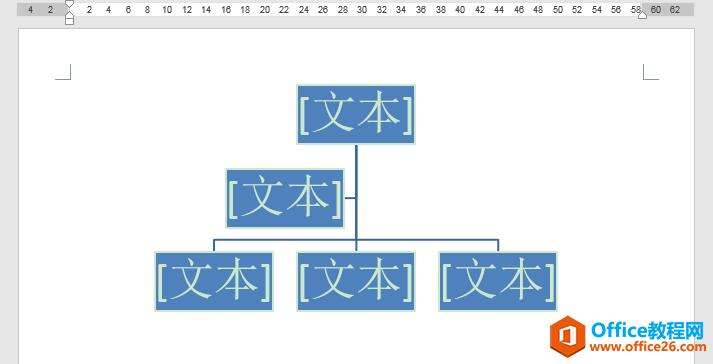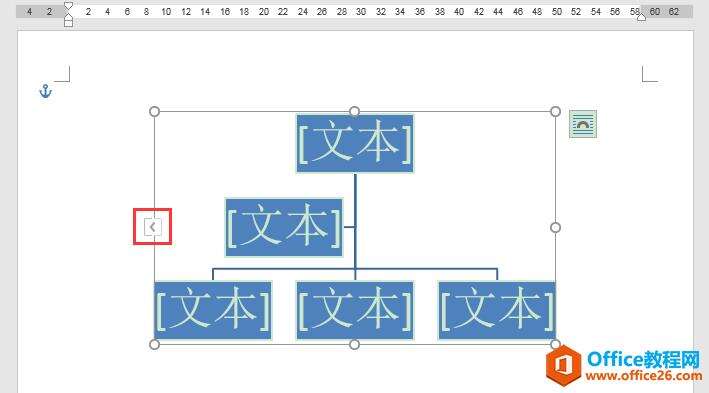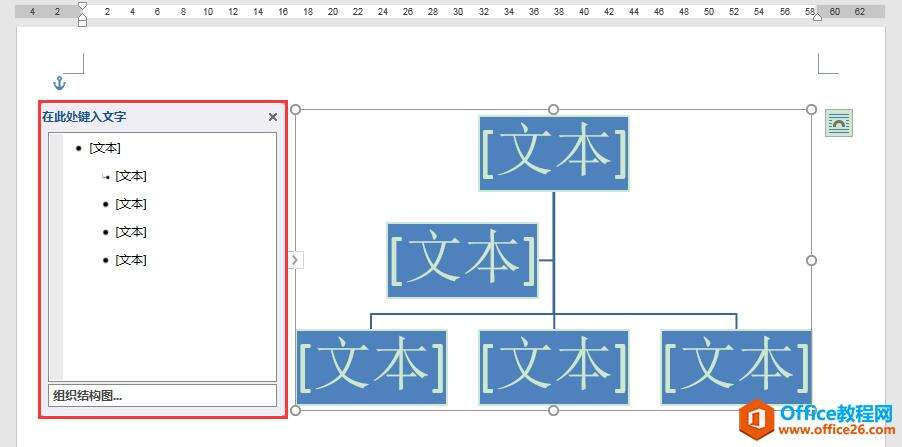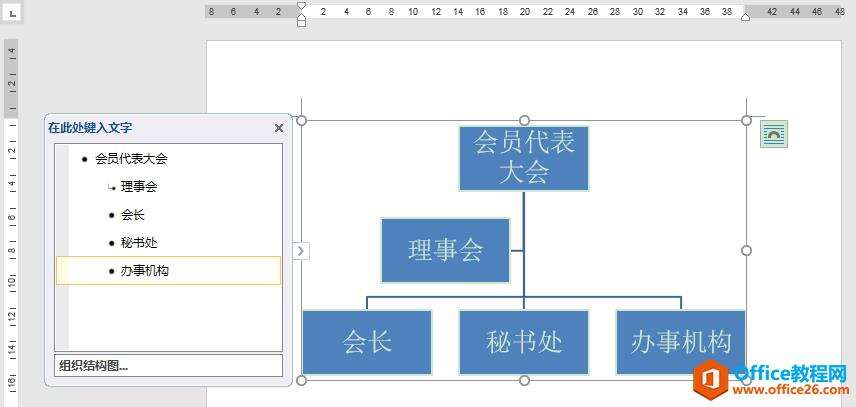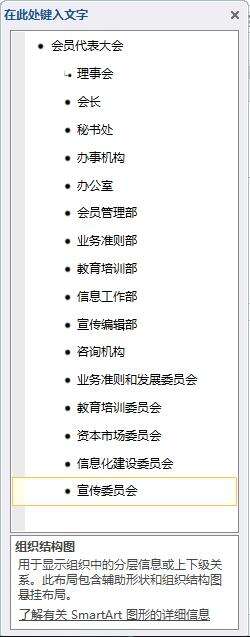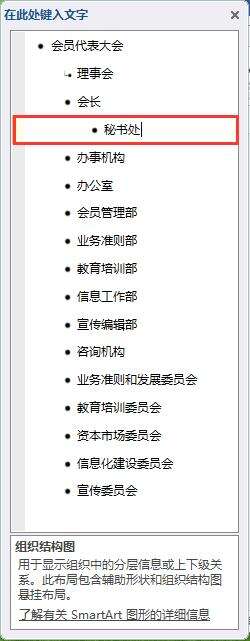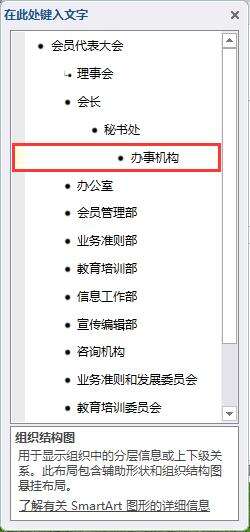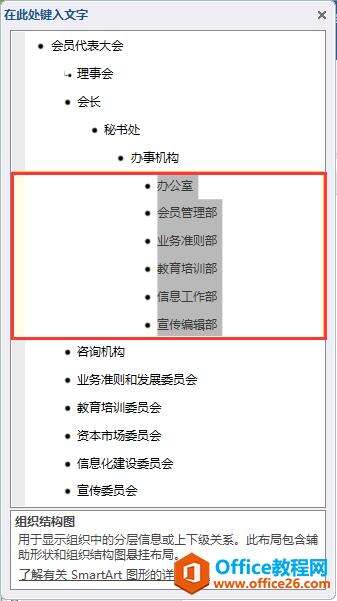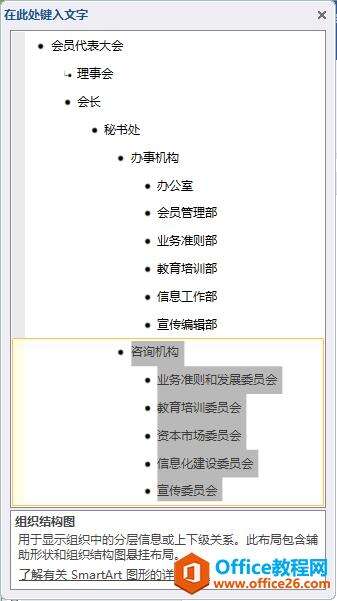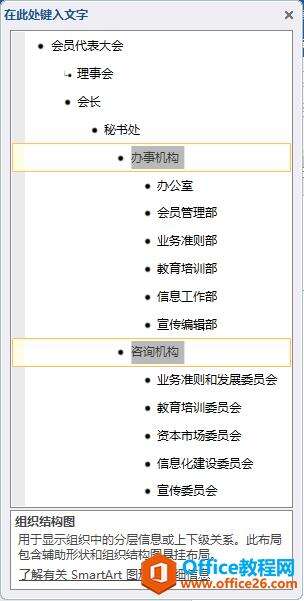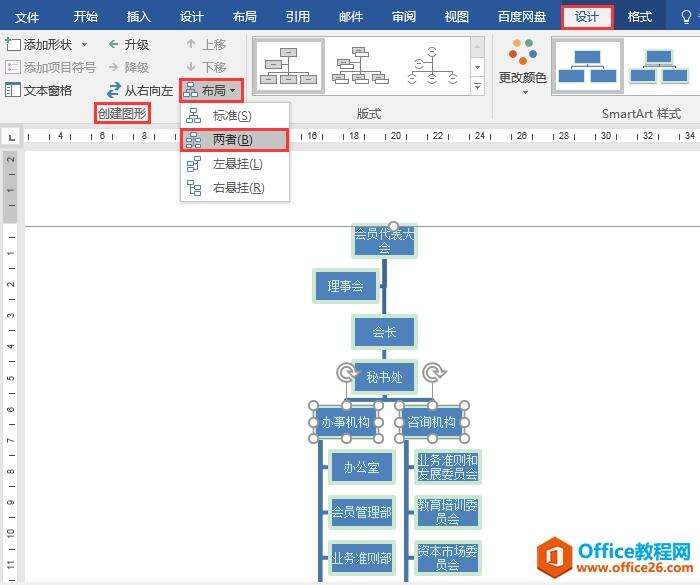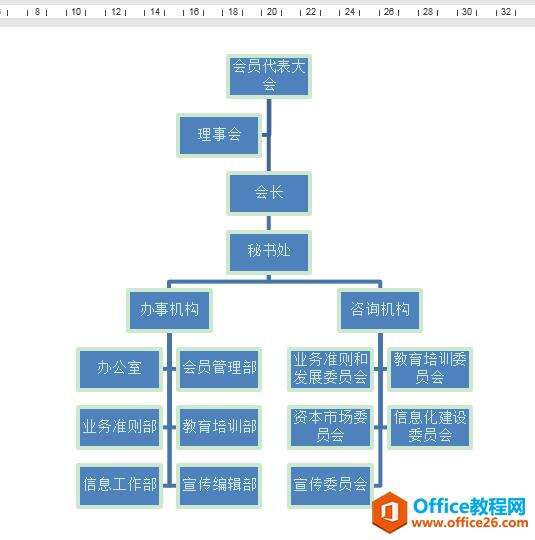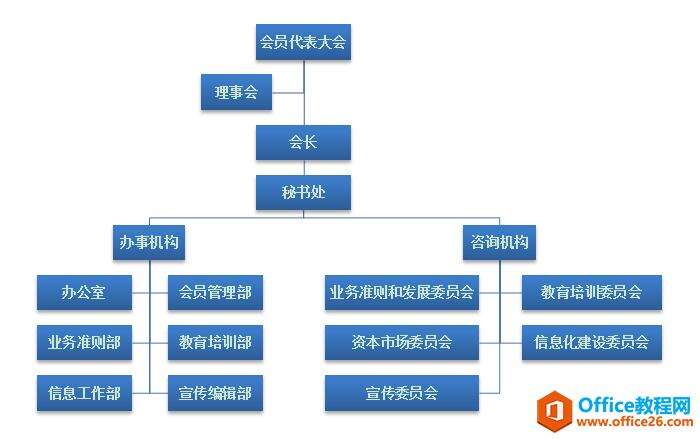word 如何利用SmartArt文本窗格快速制作架构图
办公教程导读
收集整理了【word 如何利用SmartArt文本窗格快速制作架构图】办公软件教程,小编现在分享给大家,供广大互联网技能从业者学习和参考。文章包含1413字,纯文字阅读大概需要3分钟。
办公教程内容图文
为方便大家理解,先梳理一下SmartArt图形各形状内文本之间的关系:
第2行"理事会"为第1行"会员代表大会"的助理;
第1行"会员代表大会"、第3行"会长"、第4行"秘书处"在级别上从上到下依次降低一级;
第4行"秘书处"包含两个子项,即第5行的"办事机构"和"咨询机构",布局模式为"标准";
"办事机构"下包含6个子项:"办公室"、"会员管理部"、"业务准则部"、"教育培训部"、"信息工作部"、"宣传编辑部",布局模式为"两者";
"咨询机构"下包含5个子项:"业务准则和发展委员会"、"教育培训委员会"、"资本市场委员会"、"信息化建设委员会"、"宣传委员会",布局模式为"两者"。
操作步骤
1、打开文档,在"插入"选项卡"插图"功能组中单击"SmartArt"按钮,打开"选择SmartArt图形"对话框,在左侧列表中选择"层次结构",再在对话框中间选择第一行的第一种样式"组织结构图"。此时,即在文档中插入了一个SmartArt组织结构图的基础图形。
2、单击SmartArt基础图形左边框上的"<"按钮,打开文本窗格。
3、光标定位在文本窗格的第1行,输入"会员代表大会",按键盘上的下方向键,将光标下移至第2行,输入"理事会"。继续下移光标,分别在第3行、第4行、第5行输入文本"会长"、"秘书处"、"办事机构"。
第2行文本编辑框前面有带拐角的圆点符号,意为该行的级别为"助理"。
4、将光标定位在第5行文本"办事机构"之后,按键盘上的回车键在下方增加一行,输入文本"办公室"。按同样的方法在下方增加新行,依次输入其他文本。
5、在文本窗格中对输入的文本进行级别调整。将光标定位在"秘书处"所在行,按键盘上的tab键将该行文本降低一个级别。
6、光标定位在"办事机构"之后,按两次tab键将该行文本降低两个级别。同时选中文本"办公室"到"宣传编辑部"6行,按三次tab键将所选行的文本降低三个级别。
7、按第6步同样的方法,通过按tab键将"咨询机构"往下的文本进行相应的级别调整。
8、调整SmartArt图形的局部布局。在文本窗格中同时选中文本"办事机构"、"咨询机构"(此时SmartArt图形中的对应形状也处于被选中状态),在"SmartArt工具""设计"选项卡"创建图形"功能组中单击"布局"按钮,在下拉列表中选择"两者"。
(说明:"秘书处"所在形状布局模式默认为"标准",与参考效果图一致,这里无需再进行调整。)
9、最后,根据实际需要对SmartArt图形的整体样式、局部形状的大小和位置进行调整,最终效果如下图。
小结
在SmartArt图形的文本窗格中,要在下方增加同级别的文本直接按回车键后输入文本即可;
如果要在下方增加低一个级别的文本,按回车键后再按tab键,再输入相应文本;
要调整SmartArt图形的局部布局时,可在文本窗格中选中相应文本,通过"SmartArt工具""设计"选项卡"创建图形"功能组中的"布局"按钮进行调整。
办公教程总结
以上是为您收集整理的【word 如何利用SmartArt文本窗格快速制作架构图】办公软件教程的全部内容,希望文章能够帮你了解办公软件教程word 如何利用SmartArt文本窗格快速制作架构图。
如果觉得办公软件教程内容还不错,欢迎将网站推荐给好友。